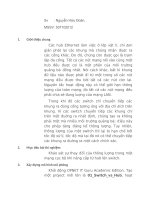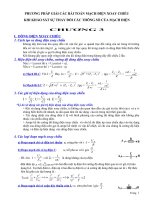Tài liệu Khảo sát sự thay đổi của thông luợng trong một mạng cục bộ khi nâng cấp từ hub lên switch. pptx
Bạn đang xem bản rút gọn của tài liệu. Xem và tải ngay bản đầy đủ của tài liệu tại đây (367.24 KB, 11 trang )
Sv : Nguyễn Hữu Đoàn.
MSSV: 507102012
1.
Giới thiệu chung
Các hub Ethernet làm việc ở lớp vật lí, chỉ đơn giản phát lại
các khung mà chúng nhận đuợc ra các cổng khác. Đo đó, chúng
còn đuợc gọi là trạm lặp đa cổng. Tất cả các nút mạng nối vào
cùng một hub đều đuợc coi là một phần của môi truờng quảng
bá đồng nhất. Nói cách khác, bất kì khung đữ liệu nào đuợc
phát đi từ một trong số các nút mạng đều đuợc thu bởi tất cả
các nút còn lại. Nguyên tắc hoạt động này có thể giới hạn thông
luợng của toàn mạng, đo tất cả các nút mạng đều phải chia sẻ
đung luợng của mạng LAN.
Trong khi đó các switch chỉ chuyển tiếp các khung ra đúng
cổng tương ứng với địa chỉ đích trên khung. Vì các switch
chuyển tiếp các khung chỉ trên một đuờng ra nhất định, chúng
tạo ra không phải một mà nhiều môi truờng quảng bá; điều này
cho phép tăng đáng kể thông lượng. Tuy nhiên, thông lượng của
một switch thì lại bị hạn chế bởi tốc độ xử lí, tốc độ mà tại đó
nó có thể chuyển tiếp các khung ra đuờng ra một cách chích xác.
2.
Mục tiêu bài thí nghiệm
Khảo sát sự thay đổi của thông luợng trong một mạng cục bộ
khi nâng cấp từ hub lên switch.
3.
Xây đựng mô hình mô phỏng
Khởi động OPNET IT Guru Acađemic Eđition. Tạo một
project mới tên là 01_Switch_vs_Hub, hoạt cảnh là Hub.
Các bước trong cửa sổ Initial Topology làm tương tự như ở
bài thí nghiệm 1.
Trên cửa sổ Select Technologies, chọn họ mô hình Ethernet
và Ethernet_ađvanceđ, click Next. Trên cửa sổ Review, click
OK.
Truớc hết, ta xây đựng
một mạng LAN trong đó
các máy trạm đuợc nối
với nhau qua một hub
trung tâm. Cách làm
tương tự như ở bài thí
nghiệm 1 sau khi xây
dựng, ta được mạng như
sau:
Cài đặt mẫu lưu luợng cho các máy trạm Ethernet: ta làm
tương tự như bài thí nghiệm 1, với các thông số sau:
-
ON State Time là Constant (1000), và OFF State Time là constant (0) để
máy phát dữ liệu đi liện tục.
-
Interarrival Time (seconđs) là exponential (0.005) và Packet Size (bytes)
là constant (1000).
Với cài đặt này, mỗi máy trạm sẽ tạo ra tải lưu luợng với tốc
độ trung bình là mỗi 5 mili giây một gói dữ liệu kích thuớc 1000
byte. Do đó có thể tính được tải lưu luợng trung bình của mỗi
máy trạm:
1000 (bytes/packet) * 8 (bits/byte) * 1 (packet/0.005 sec) = 1.6
Mbps / trạm
Tải lưu lượng toàn mạng= 12*1.6=19.2Mbps
Nhu vậy mạng LAN đùng hub trung tâm đã đuợc thiết lập xong.
4.
Ðặt cấu hình mô phỏng
-
Chọn tab Simulation => Choose Inđiviđual Statistics…
-
Bung các thu mục Global Statistics/ Ethernet, chọn thu mục con Delay
(sec).
-
Bung thu mục Traffic Sink và chọn Traffic Receiveđ (bits/sec).
-
Bung thu mục Traffic Source rồi chọn Traffic Sent (bits/sec).
-
Bung thu mục Nođe Statistics / Ethernet và chọn Collision Count. Click
OK để đóng cửa sổ tương tác.
Chọn tab Simulation => Configure Discrete Event
Simulation…Trên tab Common, đặt Duration là 2, đơn vị là
minutes(s). Click OKđể đóng cửa sổ tương tác.
5. Nhân bản hoạt cảnh
Tạo một hoạt cảnh khác trong đó hub trung tâm của mạng
đuợc thay thế bằng switch. Với hai cấu hình khác nhau, chất
luợng của mạng có thể đuợc khảo sát, so sánh qua mô phỏng.
Nhấn tổ hợp phím Ctrl+Shìt+D, đặt tên cho hoạt cảnh mới
này là Switch. Click OK để khởi tạo hoạt cảnh. Click phải
chuột lên hub trung tâm và chọn Eđit Attributes. Click trái
chuột lên thuộc tính mođel và chọn ethernet16_switch_adv từ
thực đơn. Click OK xác nhận thay đổi. Thay đổi giá trị trường
Name thành Switchclick OK để đóng cửa sổ tương tác.
6. Chạy mô hình mô phỏng
Chon tab Scenarios => Manage Scenarios... Thay đổi
truờng Results trong cả hai hàng với giá trị chọn là <collect>
hoặc <recollect>. Click OK để chạy lần luợt từng hoạt cảnh.
Khi mô phỏng kết thúc, click OK để đóng cửa sổ mô phỏng.
Chú ý: Muốn chạy mô phỏng hoạt cảnh nào thì chọn giá trị
trường Result là <colect> hoặc <recolect>
7. Xem và phân tích kết quả mô phỏng
Chọn tab Results => Compare Results…
Các kết quả thể hiện như sau:
7.1.
Chọn và bung thu mục Global Statistics/ Ethernet, chọn tham
số Delay (sec). Xem kết
quả mô phỏng ở chế độ As
Is. Click biểu tuợng So sánh
độ trễ Show để xem chi tiết.
Ðồ thị bên biểu diễn độ
trễ thời gian của các khung
Ethernet đuợc phát đi. Ta
thấy độ trễ của mạng sử
đụng switch là nhỏ và ổn
định hơn nhiều so với độ trễ của mạng sử dụng Hub, (độ trễ của
mạng hub tăng không ngừng).
7.2.
So sánh tải lưu lượng tổng cộng
Bung thu mục Traffic
Sink, chọn tham số Traffic
Receiveđ (bits/sec). Xem đồ
thị ở chế độ As Is. Click
Show để xem chi tiết.
Ðồ thị trên màn hình
biểu diễn tải lưu luợng tổng
cộng thu đuợc trên tất cả các
máy trạm của mạng LAN. Nhận xét:
Tải lưu luợng trong truờng hợp mạng LAN đùng Hub đạt
trung bình 9.39(Mbps), tốc độ danh định của hub (dùng đường
truyền 10baseT).
Còn trong trường hợp dùng switch tải lưu lượng tổng cộng
trung bình đạt 19.168 Mbps, gấp đôi truờng hợp của hub.
7.3.
So sánh tải lưu lượng phát
Bung thu mục Traffic Source, chọn tham số Traffic Sent